Excel is een Microsoft-spreadsheet-app die is ontwikkeld voor Windows, macOS, iOS en Android. Het is handig met berekeningen en grafische functies, draaitabellen en Visual Basic Programming Language. Het maakt deel uit van het Microsoft Office-pakket en is de meest gebruikte spreadsheet-app.
Er zijn tegenwoordig verschillende versies van deze software op de markt verkrijgbaar, en elke versie beschikt over unieke kenmerken die hen van elkaar onderscheiden. Ze zijn echter gebouwd voor dezelfde functie en hebben daarom meerdere vergelijkbare kenmerken.
Wat zijn de gemeenschappelijke functies in alle Microsoft Excel-versies?
Ongeacht welke versie van Microsoft Excel u gebruikt, sommige functies en kwaliteiten zijn overal hetzelfde. Dit kan het volgende omvatten:
Vlookup
Als u naar waarden in een spreadsheettabel moet zoeken, zijn dit de functies die daarbij helpen. Het onderzoekt de gevraagde waarde en retourneert een overeenkomende waarde uit een andere kolom. Met deze functie kunt u zoeken naar datums, teksten of cijfers.
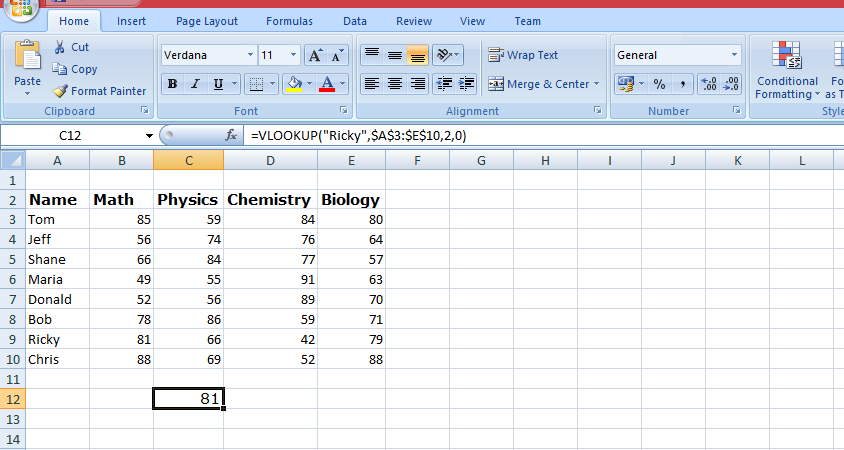
Cirkeldiagram
Dit is een van de meest geprefereerde Excel-functies, omdat het de meest nauwkeurige manier is om gegevens te presenteren. Gegevens worden gepresenteerd als een fractie van een volledige taart. Data-items worden gezien als een stukje van de taart.

Gemengde/gecombineerde diagrammen
Een gemengd diagramtype combineert twee of meer typen diagrammen om gegevensitems weer te geven. U kunt een lijndiagram of een staafdiagram combineren om succesvol een gegevenspresentatie te maken.

Gegevensvalidatie
Excel, anders valideert u het type waarden dat u in een spreadsheetcel wilt invoeren. Als u dus een validatie invoert, worden waarden buiten de ingestelde validatie niet geaccepteerd.
Als u bijvoorbeeld beperkt dat gebruikers alleen hele getallen tussen 0 en 10 mogen invoeren als u getallen boven de 10 invoert, wordt er een foutmelding weergegeven.
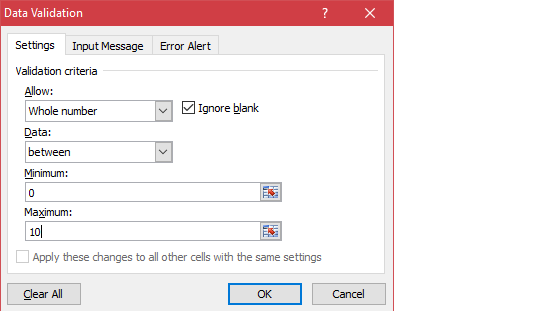
IFERROR-functie
Dit is een eenvoudige manier om fouten in een spreadsheet te beheren zonder te kiezen voor de meer complexe IF-instructies. Het geeft u een resultaat wanneer een formule een fout oplevert, en een typisch resultaat wanneer er geen fout is.
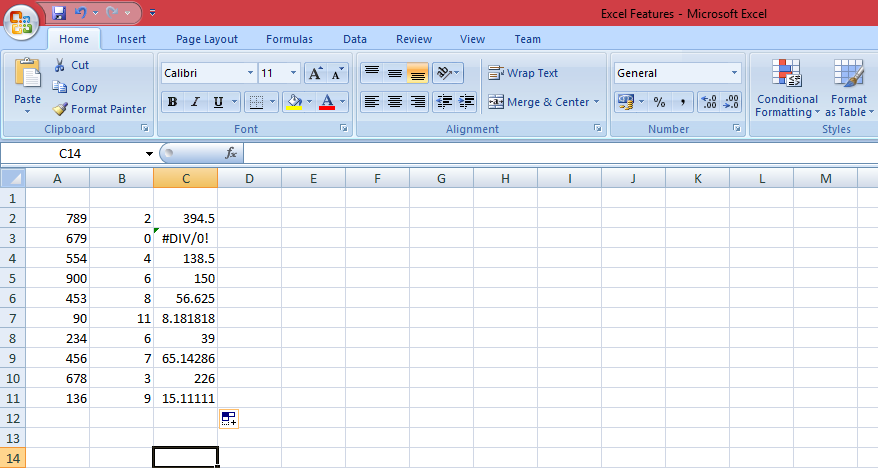
Duplicaten verwijderen
Als u een data-analist bent, kan het dupliceren van gegevens hoofdpijn opleveren. Excel pakt dit probleem echter frontaal aan.
Als u duplicaten wilt verwijderen, klikt u op een willekeurige cel in de dataset en klikt u op het tabblad Gegevens op 'Duplicaten verwijderen.De app gaat door met het verwijderen van alle identieke rijen, behalve de eerste rij.
Geconditioneerde opmaak
Met Excel kunt u de opmaak van uw spreadsheetcellen wijzigen, afhankelijk van de inhoud van de cellen. U kunt ook fouten benadrukken en kritische patronen in uw gegevens ontdekken.
Met deze app kun je ook getallen, lettertypen, celranden en celkleuren opmaken. U kunt er ook pictogrammen, kleurschalen of gegevensbalken mee opmaken voor een betere visualisatie.
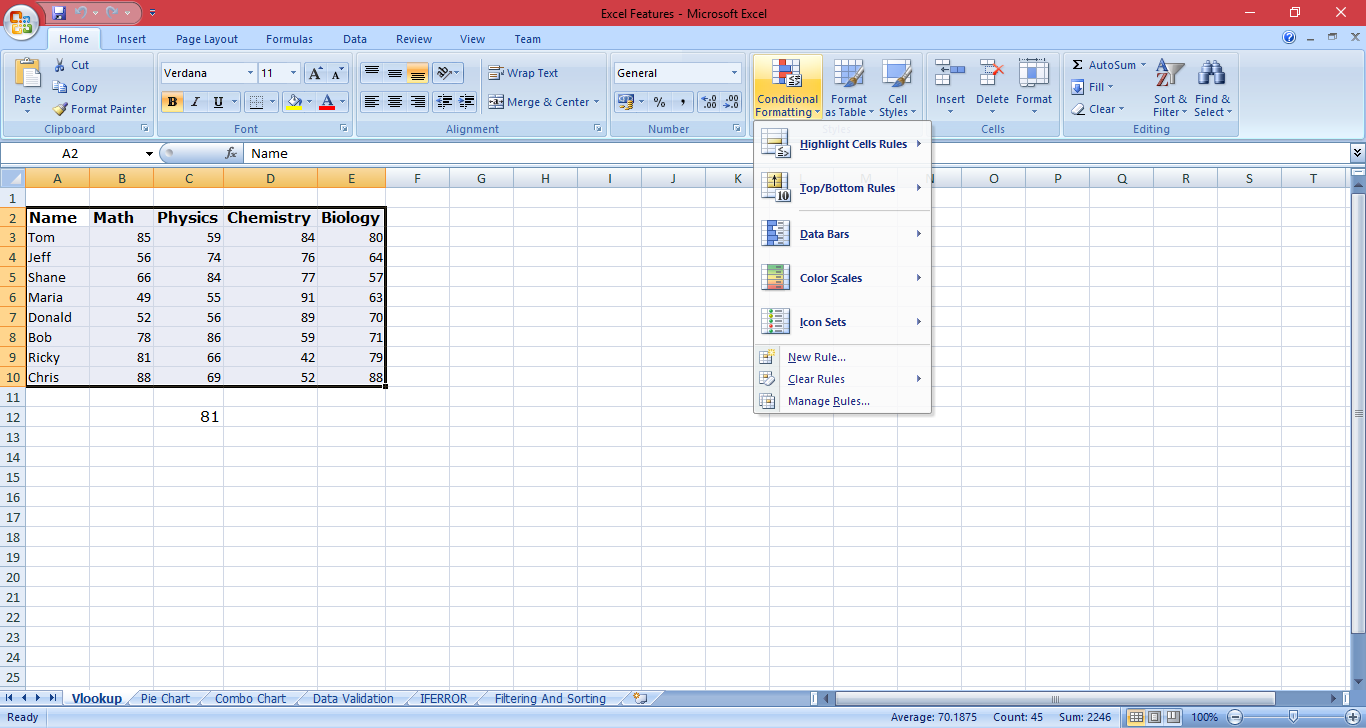
Filters
Via deze functie kunt u snel uw gegevens in Excel verkennen. De functie verbergt gegevens die op dit moment niet belangrijk voor u zijn. U kunt eenvoudig naar waarden zoeken in uw spreadsheetcellen.
Als u bijvoorbeeld op zoek bent naar zwarte auto's, toont Excel alleen een lijst met de beschikbare zwarte voertuigen.
Welke kenmerken definiëren elke Microsoft Excel-versie?
Microsoft Excel 2019
Microsoft Excel 2019 is de nieuwste en meest verbeterde versie van Excel. Het wordt geleverd met een assortiment coole functies die de Excel-ervaring de moeite waard zullen maken. Enkele van deze functies zijn onder meer:
Nieuwe functies
Er is een verzameling nieuwe geweldige functies toegevoegd aan Microsoft Excel.
- CONCAT, veel beter dan de CONCATENATE-functie, deze nieuwe functie is een coole toevoeging. Het is korter en comfortabeler om te typen en ondersteunt verder bereik- en celreferenties.
- IFS, deze functie is een betere optie voor de ingewikkelde geneste IF. Het voordeel is dat u zelf kunt bepalen in welke volgorde de omstandigheden worden getest.
- MAXIFS retourneert het grootste getal in een bereik dat aan één of meerdere criteria voldoet.
- MINIFS is het tegenovergestelde van MAXIFS en retourneert het kleinste getal in een bereik dat aan meerdere of enkele criteria voldoet.
- SCHAKELAAR: als u expressies wilt evalueren aan de hand van een lijst met waarden, is dit de meest geschikte functie. Dit gebeurt en retourneert het eerste overeenkomende resultaat. Als er geen matchresultaten zijn, wordt een optie 'anders' geretourneerd.
- TEXTJOIN combineert tekst uit meerdere bereiken, en een door de gebruiker opgegeven scheidingsteken scheidt elk item.
Nieuwe grafieken
Er zijn nieuwe grafieken opgenomen in Microsoft Excel 2019, die een nieuwe wending geven aan de gegevenspresentatie. U kunt de volgende nieuwe gegevenspresentatiegrafieken gebruiken om uw gegevens weer te geven:
Kaartdiagrammen kunnen worden gebruikt om categorieën in geografische regio's weer te geven.
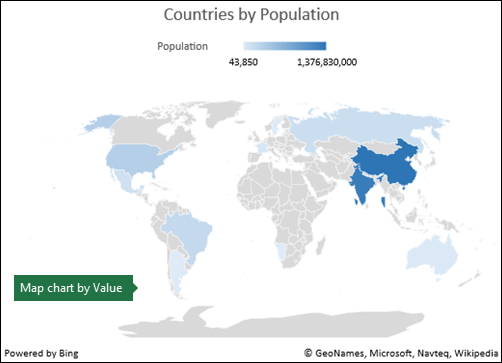
Trechterdiagrammen tonen waarden in meerdere fasen van een proces.

Verbeterde beelden
Microsoft Excel 2019 heeft geweldige visuele functies om de Excel-ervaring te verbeteren. De nieuwe functies waarvan u zult genieten zijn:
- Schaalbare vectorafbeeldingen (SVG), u kunt nu visuele warmte aan uw documenten toevoegen door SVG's met aanpasbare filters toe te voegen.
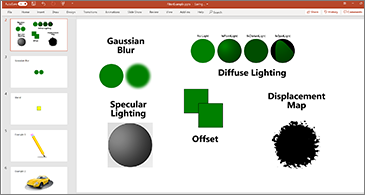
- Converteer SVG-pictogrammen naar vormen om de kleur, grootte of textuur van uw pictogrammen en afbeeldingen te wijzigen; je kunt ze in vormen transformeren.
- 3D-modellen kunt u 3D-modellen in uw werkmappen invoegen en roteren.
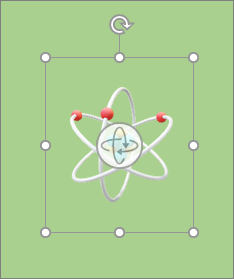
Inktverbeteringen
Nieuwe inkteffecten zoals regenboog, sterrenstelsel, lava, oceaan, goud en zilver zijn onder andere aan uw inktopties toegevoegd.
Digitale potloden en aanpasbare pennensets staan ook op het menu. U kunt ook complexe wiskundige vergelijkingen aan uw werkmappen toevoegen en inkttekeningen omzetten in vormen.
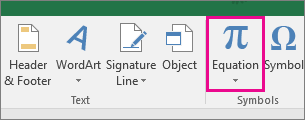
Bovendien kunt u nu uw oppervlaktepen gebruiken om objecten te selecteren en te wijzigen.
Betere toegankelijkheid
Zodra u uw Excel 2019 start, kunt u de toegankelijkheidscontrole uitvoeren om uw documenten toegankelijker te maken. Meer geavanceerde functies die voldoen aan internationale normen zijn alles wat de nieuwe checker met zich meebrengt.
U kunt verder audiosignalen inschakelen om u te begeleiden terwijl u door Excel navigeert.
Delen is eenvoudiger en beter
Met de nieuwe versie kunt u eenvoudig hyperlinks toevoegen aan uw bestanden op zowel uw website als cloudopslag. Bovendien kunt u eventuele wijzigingen in uw werkmap bekijken en herstellen.
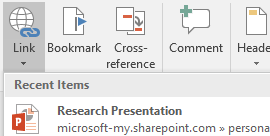
Beveiliging tegen gegevensverlies (DLP)
Verlies van gegevens kan een hartverscheurende en ongemakkelijke ervaring zijn. In dit opzicht probeert de nieuwe Excel 2019 dit probleem op te lossen. Hiermee kunt u een realtime scan van uw inhoud uitvoeren op basis van vooraf gedefinieerd beleid voor gevoelige gegevenstypen, zoals creditcards of bankrekeningnummers.
Nieuwe en verbeterde connectoren
Er is een nieuwe SAP HANA-connector toegevoegd terwijl de bestaande zijn verbeterd. U kunt gegevens uit elke bron efficiënt en met het grootste gemak importeren.
Microsoft Excel 2016
Enkele van de kenmerken waardoor Microsoft Excel 2016 zich onderscheidt van de rest van de versies zijn:
Vertel me wat je wilt doen?
Dit is een zoekoptie die functies en bewerkingen weergeeft die overeenkomen met uw zoektermen. In plaats van complexe opdrachten en moeilijk te traceren menu's te volgen, kun je typen wat je wilt of waar je heen wilt, en de app geeft je opties.
Nog spannender is een slimme zoekfunctie waarmee u uw inhoud op internet kunt zoeken.
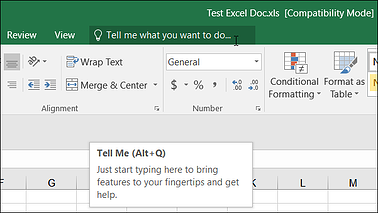
Prognoses
Microsoft Excel 2016 heeft een prognosetool waarmee u met één muisklik voorbij uw laatste gegevenspunt naar de toekomst kunt voorspellen door trends te voorspellen. U kunt zelfs betrouwbare voorspellingen doen over de toekomstige ontwikkelingen in uw gegevens.
Daarom kunt u uw gegevens in een lijn- of staafdiagram presenteren.
Zoekvelden in draaitabellen
Soms kan het werken met meerdere velden verwarrend zijn; je kunt een veld niet gemakkelijk traceren en je tijd in beslag nemen. Door de integratie van zoekvelden in draaitabellen kunt u echter snel het veld vinden dat u nodig heeft.
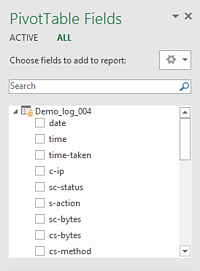
Datumgroepering
Deze versie maakt een einde aan de herhaling van datumvelden. Uw datums worden nu geclusterd in jaren, kwartalen en maanden. Niettemin kunt u de velden naar wens uitbreiden door op de + optie naast het gegevenssegment te klikken.
Nieuwe grafieken
Microsoft Excel 2016 wordt geleverd met verschillende nieuwe, indrukwekkende grafieken voor uw gegevenspresentatie.
Histogrammen en Pareto-diagrammen, histogrammen helpen u de frequentie in uw gegevens weer te geven, terwijl Pareto-diagrammen doorgaan met het uitzoeken van de frequenties en een percentagelijn weergeven om u een trend door de gegevens te geven.
Sunburst-diagrammen: als u uw waarden in hiërarchische vorm wilt presenteren, zijn dit de meest geschikte diagrammen. Met dergelijke grafieken kunt u uw gegevens op verschillende niveaus verkennen.
PowerPivot
Met deze tool kunt u hogere gegevensniveaus importeren. Het wordt geleverd met zijn taal, Data Analysis Expression.
Microsoft Excel 2013
Nieuw uiterlijk
Microsoft Excel 2016 pronkt met een nieuw en beter uiterlijk dan wat u gewend bent van de oudere versies. Er verschijnt een opstartscherm wanneer u het start, in tegenstelling tot de lege werkmap uit oudere versies. Het nieuwe opstartscherm bevat alle tools die je nodig hebt en zelfs de meest recente documenten worden hier weergegeven.
Deze functie bespaart u veel tijd door woorden voor u in te vullen. Het detecteert een patroon in uw gegevens en gaat door met het invullen van de gegevens die u in een specifiek veld wilde invoeren.
Bijvoorbeeld als u een lijst met namen in een veld invoert en u al een vergelijkbare lijst in het gegevensblad heeft.Excel detecteert en voert de gegevens in zodra u de voornaam typt.
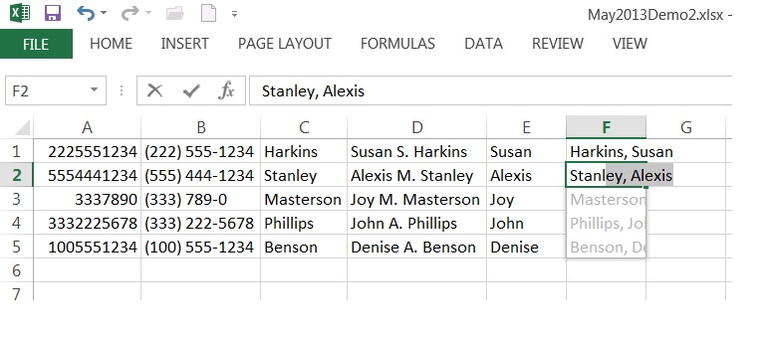
Directe gegevensanalyse
Een nieuwe Snelle Analyse helpt u opties te vinden om gegevens op een betekenisvolle manier weer te geven. Om uw gegevens te analyseren, selecteert u de gegevens en klikt u op de knop Snelle analyse of drukt u op Ctrl+Q op uw toetsenbord. U kunt vervolgens een voorbeeld van uw gegevens bekijken en aanpassingen maken waar u maar wilt.
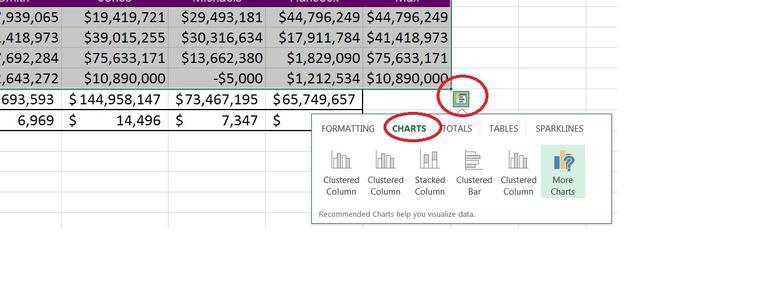
Tijdlijnen
Met tijdlijnen kunt u records in een draaitabel filteren op datums. Om een tijdlijn toe te voegen, selecteert u de draaitabel en kiest u het contextuele tabblad Analyseren. Druk op Tijdlijn invoegen in de filtergroep. Er wordt een dialoogvenster weergegeven waarin u uw tijdlijn kunt aanpassen.
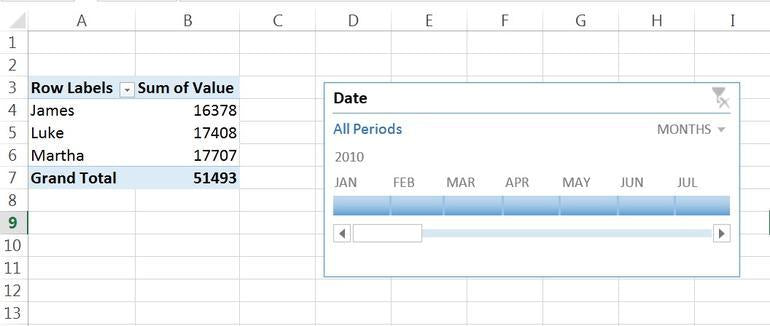
Uitgebreide slicers
Als u bepaalde gegevens uit uw gegevenstabellen moet halen, zijn de slicers handig. Ze helpen u gegevens uit elke tabel naar keuze te filteren.
Microsoft Excel 2010
Sparklines
Sparklines zijn kleine diagrammen die gegevens tussen cellen met elkaar verbinden. Met Microsoft Excel 2010 kunt u een klein lijndiagram, een winst-verliesdiagram of een kolomdiagram invoegen. Deze helpen u bij data-analyse.
Verbeterde tabellen en filters
Het omgaan met tabellen is eenvoudiger met deze versie, omdat u gegevensvelden naar eigen wens kunt filteren of sorteren. Er is ook een zoekoptie waarmee u waarden kunt traceren die voor u interessant zijn.
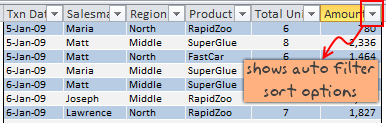
Nieuwe functie voor schermafbeeldingen
U kunt met Excel 2010 eenvoudig schermafbeeldingen van uw werk maken voor toekomstig gebruik.

Verbeterde voorwaardelijke opmaak
In deze versie zijn veel geconditioneerde opmaakopties toegevoegd. U kunt bijvoorbeeld een cel een effen vulling laten geven vanwege de waarde die erin staat.
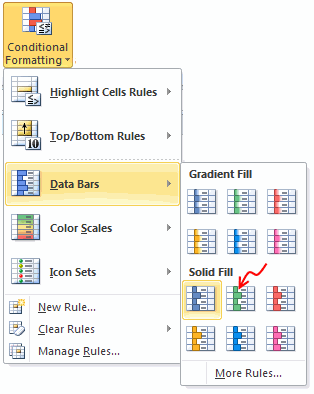
Aangepaste linten
U kunt uw lint naar wens aanpassen door menu's toe te voegen, labels te wijzigen en de gewenste werkbalken te definiëren. U kunt plaatsen wat voor u het beste werkt of wat uw Excel-ervaring beter maakt.
Elke versie van Microsoft Excel heeft zijn eigen specifieke functies, maar de meeste van deze functies zijn een voortbouw op de voorgaande versie. Bovendien is het uiteindelijke doel van deze versies hetzelfde. Hoe recenter een versie is, hoe beter deze is. Lees hier meer over Microsoft Excel met behulp van onze cheatsheet.
Als u op zoek bent naar een softwarebedrijf waarop u kunt vertrouwen vanwege de integriteit en eerlijke zakelijke praktijken, hoeft u niet verder te zoeken dan SoftwareKeep. Wij zijn een Microsoft Certified Partner en een BBB-geaccrediteerd bedrijf dat er alles aan doet om onze klanten een betrouwbare, bevredigende ervaring te bieden met de softwareproducten die ze nodig hebben. Wij staan u bij voor, tijdens en na alle verkopen.
Dat is onze 360 graden SoftwareKeep-garantie. Dus waar wacht je op? Bel ons vandaag nog op +1 877 315 1713 of e-mail sales@softwarekeep.com. As. U kunt ons bereiken via Livechat.